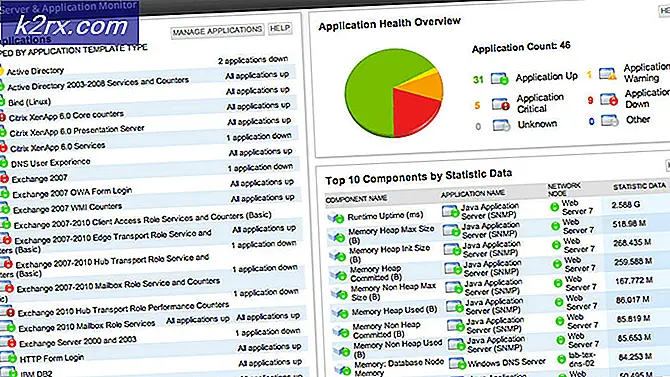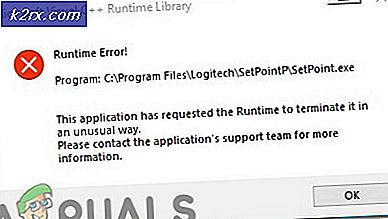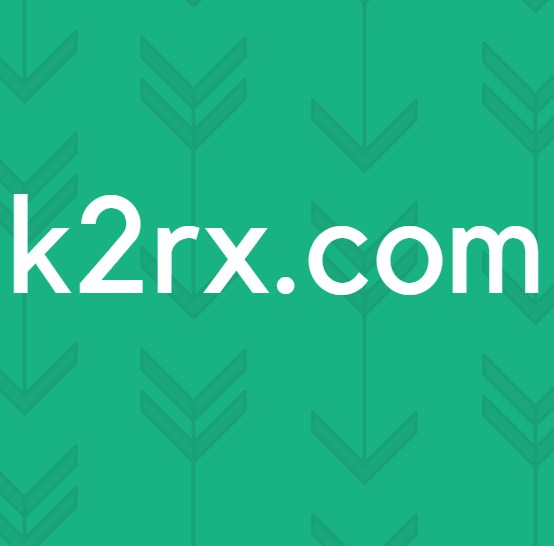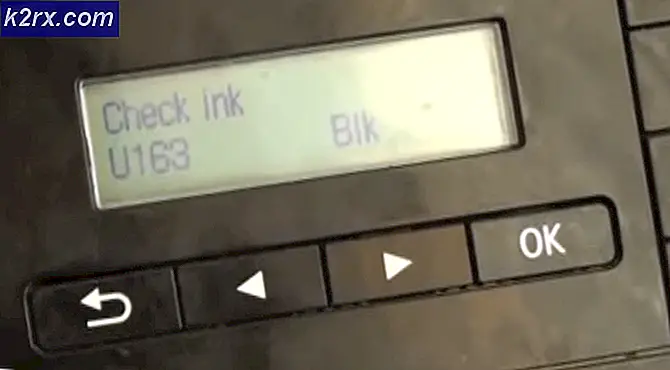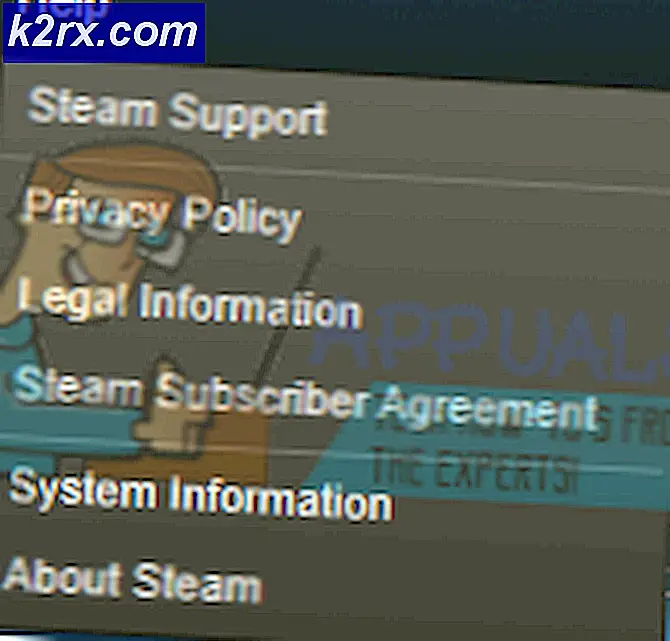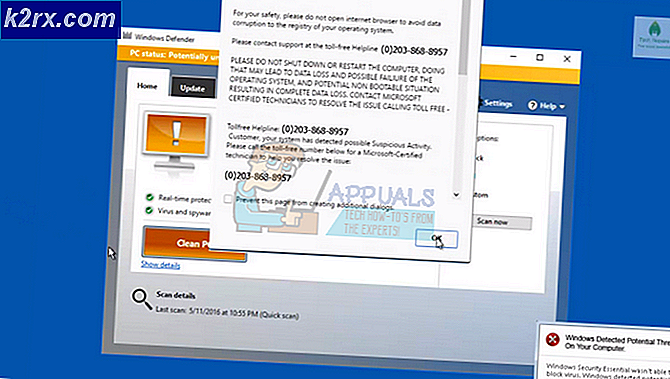Wie behebe ich den VPN-Fehler 807 unter Windows?
Einige Windows-Benutzer erhalten die Fehler 807 ‘Die Netzwerkverbindung zwischen Ihrem Computer und dem VPN-Server wurde unterbrochen. Dies kann durch VPN-Übertragung aufgrund von Internet-Latenz oder -Kapazität verursacht werden. “ Wenn Sie versuchen, auf ihrem Computer zu surfen, während die VPN-Lösung aktiv ist. Es wird berichtet, dass dieser bestimmte VPN-Fehler bei verschiedenen VPN-Clients auftritt (normalerweise bei VPNs, die das PPTP-Protokoll verwenden).
Wenn Sie ein kostenloses VPN verwenden, sollten Sie die Untersuchung starten, indem Sie feststellen, ob Sie das zugewiesene Kontingent überschritten haben. Die meisten kostenlosen Pläne funktionieren nicht mehr, sobald Sie 10 GB (oder so) erreicht haben. In diesem Fall können Sie das Problem beheben, indem Sie einen Premium-Plan kaufen oder Ihren aktuellen deinstallieren VPN-Programm und mit einem anderen Client.
Falls dieses Problem nach einem fehlgeschlagenen Upgrade-Prozess auftritt, liegt möglicherweise eine teilweise defekte VPN-Komponente vor, die auf eine Beschädigung der Systemdatei zurückzuführen ist. In diesem Fall sollte ein DISM-Scan es Ihnen ermöglichen, das Problem zu beheben.
Es ist auch möglich, dass Sie nur mit einer ziemlich häufigen Netzwerkinkonsistenz zu tun haben. In diesem Fall müssen Sie lediglich Ihr Netzwerkgerät (Modem oder Router) neu starten oder aktualisieren.
Bestimmte Firewalls und AV-Suites von Drittanbietern sind jedoch in der Regel übervorsichtig und blockieren einige Ports, die von einigen gängigen VPN-Clients verwendet werden. Wenn dieses Szenario zutrifft, sollten Sie in der Lage sein, das Problem zu beheben, indem Sie entweder den Echtzeitschutz deaktivieren oder die Firewall eines Drittanbieters vollständig deinstallieren.
Methode 1: Ausführen eines DISM-Scans
Wie sich herausstellt, kann dieses spezielle Problem nach einem fehlgeschlagenen Aktualisierungsprozess auftreten. Wie einige Benutzer berichtet haben, können bestimmte VPN-Clients die Fähigkeit des Windows-Betriebssystems beeinträchtigen, sich selbst zu aktualisieren. In diesem Fall können Sie jedoch davon ausgehen, dass die VPN-Komponente von selbst ausfällt und den 807-Fehler in zufälligen Intervallen auslöst.
Wenn dieses Szenario zutrifft, sollten Sie das Problem beheben können, indem Sie ein integriertes Dienstprogramm ausführen. DISM (Deployment Image Servicing and Management).Dieses Dienstprogramm wird häufig verwendet, um beschädigte oder geänderte Systemdateien zu reparieren.
Und wie viele betroffene Benutzer berichtet haben, ist es sehr effektiv bei der Behebung des 807, falls das Problem durch eine Art von Beschädigung verursacht wird, die die VPN-Funktionalität unter Windows 7, Windows 8 oder Windows 10 beeinträchtigt.
Denken Sie daran, dass die Schritte von Durchführen eines DISM-Scans sind universell und funktionieren unabhängig von der Windows-Version, auf der das Problem auftritt.
Wenn Sie bereits einen DISM-Scan durchgeführt haben und immer noch auf dasselbe Problem stoßen, fahren Sie mit dem nächsten möglichen Fix fort.
Methode 2: Überprüfen, ob der VPN-Server die Kapazität erreicht hat
Wie in der Fehlermeldung angegeben, kann dieser Fehlercode auch das Ergebnis eines VPN-Übertragungsproblems sein, das durch die Tatsache, dass der VPN-Server die Kapazität erreicht hat, oder durch die Internet-Latenz erleichtert wird.
Wenn Sie einen kostenlosen VPN-Client verwenden, überprüfen Sie Ihre Kontonutzung und prüfen Sie, ob Sie Ihr tägliches oder monatliches Kontingent erreicht haben.
Die meisten VPN-Clients bieten ein begrenztes monatliches Kontingent für ein kostenloses Konto an. Wenn Sie dies einmal durchgehen, können Sie mit Fehlern wie dem 807-Fehler rechnen, falls Ihr VPN-Client lokal installiert ist.
Wenn Ihre Untersuchungen ergeben, dass Sie Ihre Quote bereits überschritten haben, haben Sie zwei Möglichkeiten:
- Sie können auf die Premium-Version Ihres VPN-Plans aktualisieren.
- Sie können Ihren aktuellen VPN-Client deinstallieren und zu einem anderen kostenlosen Tarif wechseln als von einem anderen VPN-Client, für den Sie Ihr monatliches oder wöchentliches Kontingent nicht erreicht haben.
Falls Sie Ihren aktuellen VPN-Client deinstallieren möchten, sind hier einige Schritte aufgeführt, die Ihnen dabei helfen:
- Drücken Sie Windows-Taste + R. zu öffnen a Lauf Dialogbox. Geben Sie als Nächstes ein ‘Appwiz.cpl’ in das Textfeld und drücken Sie Eingeben das öffnen Programme und Funktionen Speisekarte.
- Sobald Sie in der Programme und Funktionen Scrollen Sie auf dem Bildschirm durch die Liste der installierten Anwendungen und suchen Sie den VPN-Client, den Sie deinstallieren möchten.
- Nachdem Sie es gefunden haben, klicken Sie mit der rechten Maustaste darauf und wählen Sie Deinstallieren aus dem neu erscheinenden Kontextmenü.
- Befolgen Sie im Deinstallationsbildschirm die Anweisungen auf dem Bildschirm, um den Deinstallationsvorgang abzuschließen, und starten Sie den Computer neu. Installieren Sie nach Abschluss des nächsten Startvorgangs den neueren Client und prüfen Sie, ob das Problem behoben wurde.
Falls diese Methode nicht anwendbar war oder Sie sicher sind, dass Sie Ihr Kontingent nicht überschritten haben, fahren Sie mit dem nächsten möglichen Fix fort.
Methode 3: Deaktivieren Sie den AV-Echtzeitschutz (falls zutreffend)
Wie einige Benutzer bereits betont haben, neigen bestimmte VPN-Clients dazu, Konflikte mit Avast, Comodo und einigen anderen Sicherheitssuiten von Drittanbietern zu führen, die aktiv die Portverwaltung durchführen. In den meisten Fällen wird dieses Verhalten durch einen übermäßigen Schutzdienst verursacht, der den vom VPN-Client verwendeten Port als aufdringlich kennzeichnet und die Kommunikation mit dem VPN-Server blockiert.
Wenn dieses Szenario zutrifft, können Sie das Problem schnell beheben, indem Sie den Echtzeitschutz Ihrer AV-Suite eines Drittanbieters deaktivieren. Die Schritte dazu sind natürlich abhängig von der verwendeten Sicherheitslösung.
Bei den meisten AV-Suiten können Sie den Echtzeitschutz jedoch direkt über dieses Taskleistenmenü deaktivieren. Klicken Sie mit der rechten Maustaste auf das Taskleistensymbol, das Ihrer AV-Suite zugeordnet ist, und suchen Sie nach einer Option, die den Echtzeitschutz deaktiviert.
Hinweis: Der Name dieser Option hängt vom verwendeten Client ab.
Wenn Sie dies bereits getan haben und immer noch auf die Fehler 807Wenn dieses spezielle Szenario nicht anwendbar ist, fahren Sie mit dem nächsten möglichen Fix fort.
Methode 4: Zurücksetzen oder Neuerstellen des Routers / Modems
Eine Netzwerkinkonsistenz kann auch die Hauptursache für den 807-VPN-Fehler sein. Wenn dieses Szenario zutrifft, sollten Sie das Problem beheben können, indem Sie einen Neustart des Netzwerks erzwingen. In schwereren Fällen (wenn Sie Ihre Router- / Modemeinstellungen geändert haben, müssen Sie möglicherweise einen Reset durchführen.
Der ideale Start ist ein einfacher Neustart des Netzwerks. Dies ist die weniger aufdringliche Methode, mit der keine Änderungen an Ihren Netzwerkanmeldeinformationen oder benutzerdefinierten Einstellungen vorgenommen werden, die Sie zuvor für Ihr Netzwerk festgelegt haben.
Der einfachste Weg, einen Router-Neustart (Aktualisierung) durchzuführen, ist die Verwendung des dedizierten An aus zweimal drücken. Drücken Sie einmal darauf, um die Stromversorgung zu unterbrechen, warten Sie mindestens 30 Sekunden (um sicherzustellen, dass die Leistungskondensatoren entleert sind, und drücken Sie dann erneut, um das Netzwerk neu zu starten.
Außerdem können Sie einfach das Netzkabel aus der Steckdose ziehen und 30 Sekunden warten, bevor Sie es wieder einstecken.
Überprüfen Sie anschließend, ob Sie Ihren VPN-Client verwenden können, ohne dass dasselbe Problem auftritt.
Wenn das Problem weiterhin besteht, besteht der nächste logische Schritt, um sicherzustellen, dass Sie nicht mit einer Netzwerkinkonsistenz zu tun haben, darin, einen Router-Reset durchzuführen. Beachten Sie jedoch, dass bei diesem Vorgang alle zuvor festgelegten benutzerdefinierten Anmeldeinformationen (auf Ihre Modem- / Router-Einstellungen) zurückgesetzt werden.
Um einen Reset für Ihr Netzwerkgerät durchzuführen, drücken Sie einfach die Reset-Taste auf der Rückseite Ihres Modems oder Routers und halten Sie sie etwa 10 Sekunden lang gedrückt (bis Sie sehen, dass die vorderen LEDs auf einmal zu blinken beginnen).
Hinweis: Beachten Sie, dass Sie bei den meisten Modellen ein scharfes Objekt wie eine Nadel, einen Zahnstocher oder ein ähnliches Objekt verwenden müssen, um diesen Knopf zu erreichen.
Nachdem Sie Ihren Router oder Ihr Modem zurückgesetzt haben, versuchen Sie, die VPN-Verbindung wiederherzustellen, und prüfen Sie, ob das gleiche Problem immer noch auftritt.
Methode 5: Zurücksetzen des Netzwerkadapters
Unter bestimmten Umständen ist die Fehler 807kann aufgrund einer Netzwerkinkonsistenz auftreten. Mehrere betroffene Benutzer, bei denen dieses Problem bei ihren VPN-Clients aufgetreten ist, haben es geschafft, das Problem zu beheben, indem sie ihre Adaptersoftware auf die Standardkonfiguration zurückgesetzt haben.
Dieses Verfahren ist auch bekannt als Winsock zurückgesetzt oder Kommunikation neu installieren.
Wenn Sie den Verdacht haben, dass Ihr Netzwerkadapter für dieses VPN-Problem verantwortlich ist, führen Sie die folgenden Schritte aus. Dies hilft Ihnen beim Zurücksetzen des Netzwerkadapters auf Ihrem Computer.
Hinweis: Dieser Vorgang ist universell und sollte unabhängig von der von Ihnen verwendeten Windows-Version funktionieren.
- Drücken Sie Windows-Taste + R. um ein Dialogfeld "Ausführen" zu öffnen. Geben Sie als Nächstes ein "Cmd" und drücke Strg + Umschalt + Eingabetaste um eine erhöhte CMD-Eingabeaufforderung zu öffnen.
Hinweis: Wenn Sie von der aufgefordert werden UAC (Benutzerkontensteuerung), klicken Ja Administratorrechte zu gewähren
- Wenn Sie sich in der erhöhten CMD-Eingabeaufforderung befinden, geben Sie den folgenden Befehl ein und drücken Sie Eingeben So setzen Sie Ihren Netzwerkadaptertreiber zurück:
Netsh Winsock Reset
- Nachdem der Befehl erfolgreich verarbeitet wurde, starten Sie Ihren Computer neu und prüfen Sie, ob das Problem beim nächsten Start behoben wurde.
Falls Sie immer noch auf das stoßen Fehler 807während Sie versuchen, eine Verbindung zu Ihrem VPN-Client herzustellen, oder wenn Sie dies versuchen
Methode 6: Deinstallieren Sie die Firewall eines Drittanbieters (falls zutreffend).
Wie sich herausstellt, können bestimmte AV-Suiten von Drittanbietern mit lokal installierten VPN-Clients in Konflikt geraten. Wenn dieses Szenario anwendbar ist, ist das Problem schwieriger zu lösen, da das Problem durch Deaktivieren oder Deaktivieren der Firewall nicht behoben werden kann.
Selbst wenn Sie dies tun, bleiben dieselben Sicherheitsregeln fest verankert. Die einzige Option, mit der das Problem in diesem Fall behoben werden kann, besteht darin, die Firewall eines Drittanbieters einfach vollständig zu deinstallieren und nach einer anderen Option zu suchen, die nicht mit Ihrem VPN-Client in Konflikt steht.
Wenn Sie dazu bereit sind, befolgen Sie die nachstehenden Anweisungen, um Ihre Firewall eines Drittanbieters zu deinstallieren:
- Drücken Sie Windows-Taste + R. zu öffnen a Lauf Dialogbox. Geben Sie als Nächstes ein ‘Appwiz.cpl’ und drücke Eingeben das öffnen Programm und Funktionen Speisekarte.
- Sobald Sie in der Programme und Funktionen Scrollen Sie im Menü durch die Liste der installierten Anwendungen, bis Sie den Eintrag finden, der Ihrem AV-Gerät eines Drittanbieters zugeordnet ist.
- Klicken Sie mit der rechten Maustaste auf Ihr Drittanbieter-AV und wählen Sie Deinstallieren aus dem neu erscheinenden Kontextmenü.
- Befolgen Sie im Deinstallationsbildschirm die Anweisungen auf dem Bildschirm, um die Deinstallation abzuschließen, und starten Sie den Computer neu.
- Verwenden Sie Ihren VPN-Client nach Abschluss des nächsten Starts normal und prüfen Sie, ob das gleiche Problem weiterhin auftritt.
Wenn das gleiche Problem weiterhin besteht, fahren Sie mit dem nächsten potenziellen Fix fort.